
Как включить телевизор Самсунг? Самый простой способ, — сделать это с пульта управления, нажав кнопку с вертикальной полоской. Как правило, она отличается от других цветом и размером. Но в принципе, включить телевизор Samsung можно и без ПДУ. На нижний корпус либо на боковую панель телека вынесены клавиши, с помощью которых можно пользоваться оборудованием.
Как включить?
Есть два основных способа, как запустить телевизор Самсунг Смарт ТВ:
- С использование пульта дистанционного управления;
- Без ПДУ, с помощью кнопок на корпусе.
Конечно, самый простой вариант, как включить телевизор Самсунг, — с пультом дистанционного управления. Для этого нужно нажать кнопку с кругом и вертикальной полоской. Как правило, эта клавиша отличается от своих «собратьев» цветом и размером. И размещается в левом верхнем углу ПДУ.

НОВИНКА SAMSUNG SMART TV QLED 4K QE43Q60AAUXUA ПОЛНЫЙ ОБЗОР + ТЕСТ
Если ПДУ не привязан к оборудованию или не срабатывает на нажатие, включить ТВ на телевизоре Самсунг можно и с помощью клавиш, вынесенных на корпус устройства. Чаще всего, эти кнопки находятся на нижнем корпусе либо на боковой панели. А для того, чтобы включить старый телевизор Самсунг, нужно было нажать кнопки на парадней панели внизу (под экраном).

Для того, чтобы первый раз включить телевизор Самсунг 7 серии, можно использовать кнопку ТВ-контроллер. Она располагается в нижней части рамки. Если нажать клавишу ТВ-контроллер, когда экран уже активен, Вы перейдете в меню управления.
Как включить первый раз?
Первое включение телевизора Самсунг Смарт ТВ ничем не отличается от последующих активаций. Разве что осложняется настройкой оборудования.
Итак, как включить телевизор Самсунг Смарт первый раз?
- Подключите оборудование к источнику питания;
- Для включения нажмите либо кнопку на пульте дистанционного управления либо клавишу на панели телека;

- Как правило, при первой активации оборудование само предлагает провести первичную настройку. Собственно можно приступать к тому, как включить новый телевизор Самсунг первый раз;
- Прежде всего, стоит выполнить привязку пульта к телеку. Например, для синхронизации Smart Touch Control наведите ПДУ на Смарт ТВ и кликните одновременно Return и Play/Pause. Удерживайте их до возникновения оповещения об успешном сопряжении. Как только оно появится, можно пользоваться пультом;

- Укажите язык. По умолчанию стоит русский, тапните «Ввод»;
- Выберите регион/страну подключения;

Настройка баланса белого в телевизорах самсунг
- Подключите все необходимые внешние устройства (антенна, приставки) и снова кликните «Далее»;

- Укажите параметры для настройки поиска телеканалов;
- Установите сопряжение с интернет-сетью. Это можно сделать как через кабель, подключив его в LAN-порт, так и беспроводным способом, выбрать в списке нужную точку доступа и указав пароль от сети.

- Примите все условия и ознакомьтесь с политикой конфиденциальности Smart Hub;

- Авторизуйтесь в учетной записи или пропустите этот шаг, если не хотите тратить время на регистрацию;

- Если Вы все же вошли в личный профиль, выполните резервное копирование настроек в облачное хранилище. Чтобы в случае сбоя не начинать всё с самого начала;

- Укажите источник сигнала (антенна или приставка);

- Дождитесь, пока система произведет поиск телеканалов и закончит настройку;

- После чего Вам предложат проверить работоспособность пульта дистанционного управления. Для этого нужно будет понажимать кнопки на ПДУ;

- Когда настройка системы подойдет к концу, на экране появится уведомление, что ТВ готов к использованию. Вам нужно просто нажать кнопку «Готово» внизу экрана.

Этих первичных настроек будет достаточно для того, чтобы начать пользоваться ТВ!
Как пользоваться?
Собственно с тем, как пользоваться телевизором Самсунг, особо не в чем разбираться.
- Для управления ТВ используйте привязанный пульт либо установите онлайн ПДУ на мобильное устройство. С него можно будет управлять телеком также, как и обычный ПДУ. Основные кнопки для управления те же самые: Вкл/Выкл — кружочек с вертикальной чертой, кнопки увеличения/уменьшения громкости и переключения каналов. Клавиши Home/Menu для перехода в меню и к блоку настройки.

- Кроме того, на современных устройствах есть возможность воспользоваться голосовым помощником (примерно, как Сири и Алиса в телефонах). То есть Вы сможете давать все команды голосом, телек будет их распознавать и выполнять.
- Есть возможность выходить во всемирную паутину через браузер, а также устанавливать всевозможные виджеты и приложения.
- Все современные модели оборудованы несколькими дополнительными портами для подключения внешнего оборудования. Начиная от банальных флеш-накопителей для просмотра файлов или установки программ до игровых приставок и сопряжения с компьютером.

- Можно активировать будильник или поставить таймер автоматического отключения оборудования и не бояться Смарт ТВ проработает всю ночь.
Конечно, это далеко не все функции, доступные владельцам телеком Samsung. Но в целом их использование не отличается от аналогичных опций других производителей оборудования. И если Вам нужна помощь, чтобы разобраться с какой-то функцией, пишите в комментариях!
Источник: besprovodnik.ru
Настройка FreeBSD

2 thoughts on “ Samsung smart tv автозапуск последнего приложения ”
- Игорь 02.03.2023 Здравствуйте.У меня такая же проблема Плеер не стартует после сна.Но интересно то что месяц назад все работало как часы …А потом резко перестало.Причем произошло после последнего обновления системы.А как у вас теперь работает после последних обновлений Телевизора .
- root 05.03.2023 Привет.
У меня проблем нет, прошивка у телевизора 2111 версии.
В некоторых бюджетных моделях телевизорах самсунг, эта функция не работает.
Источник: www.fryaha.ru
Запуск приложения при запуске Samsung Smart TV
пожалуйста, посоветуйте мне об этом, так как я застрял с клиентским проектом, и она настаивает на запуске приложения при запуске.
признателен за любую помощь. Спасибо
автор: eric
3 ответов
Да, вы можете сделать это следующим образом :
- создайте тикер-приложение и в конфигурационном файле виджета добавьте этот код
y — для автоматического запуска тикера и н — не запускать.
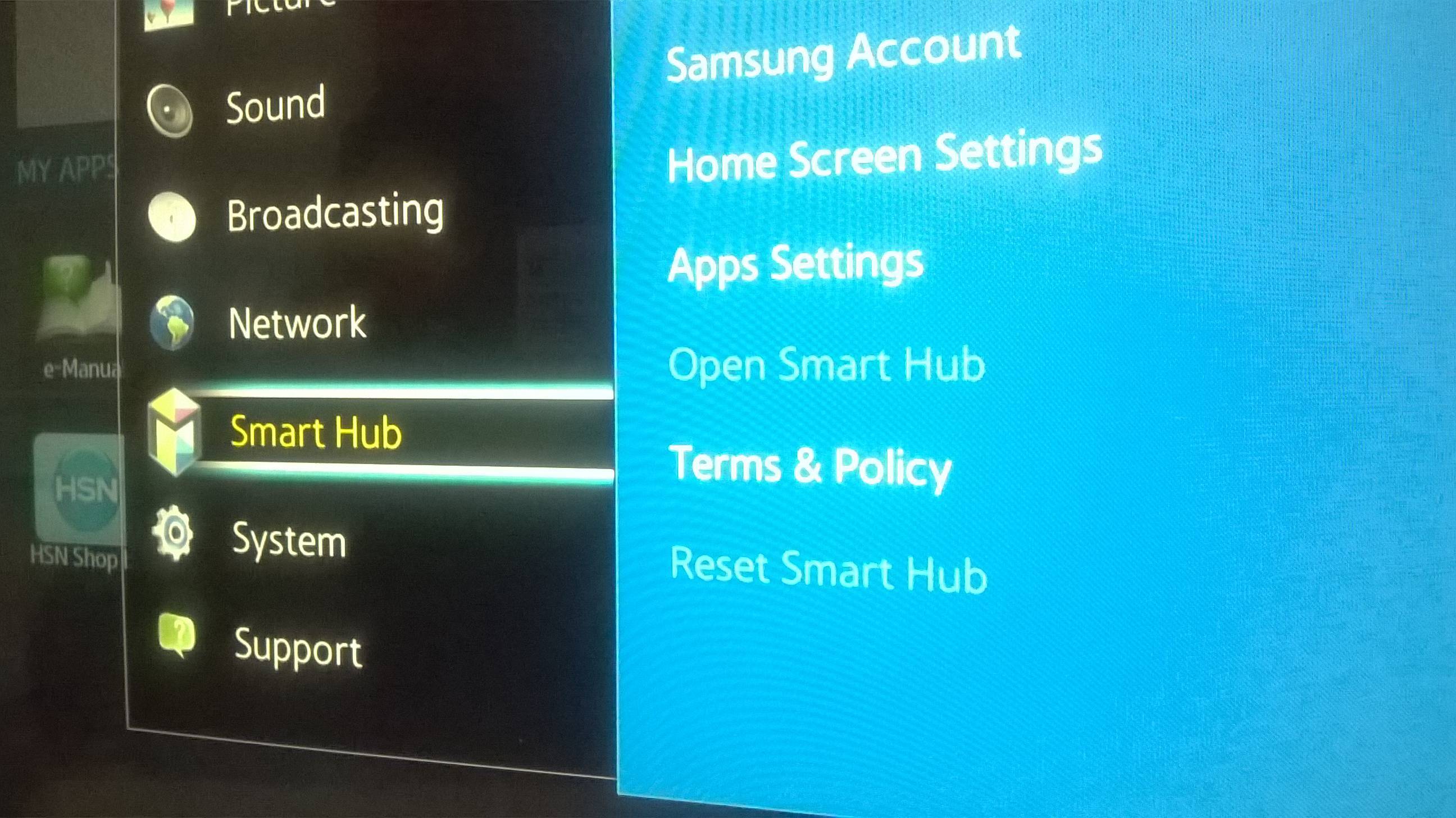
- чем перейти в меню — >smartHub — >AppSettings — >AutoTicker и включить автоматический тикер.
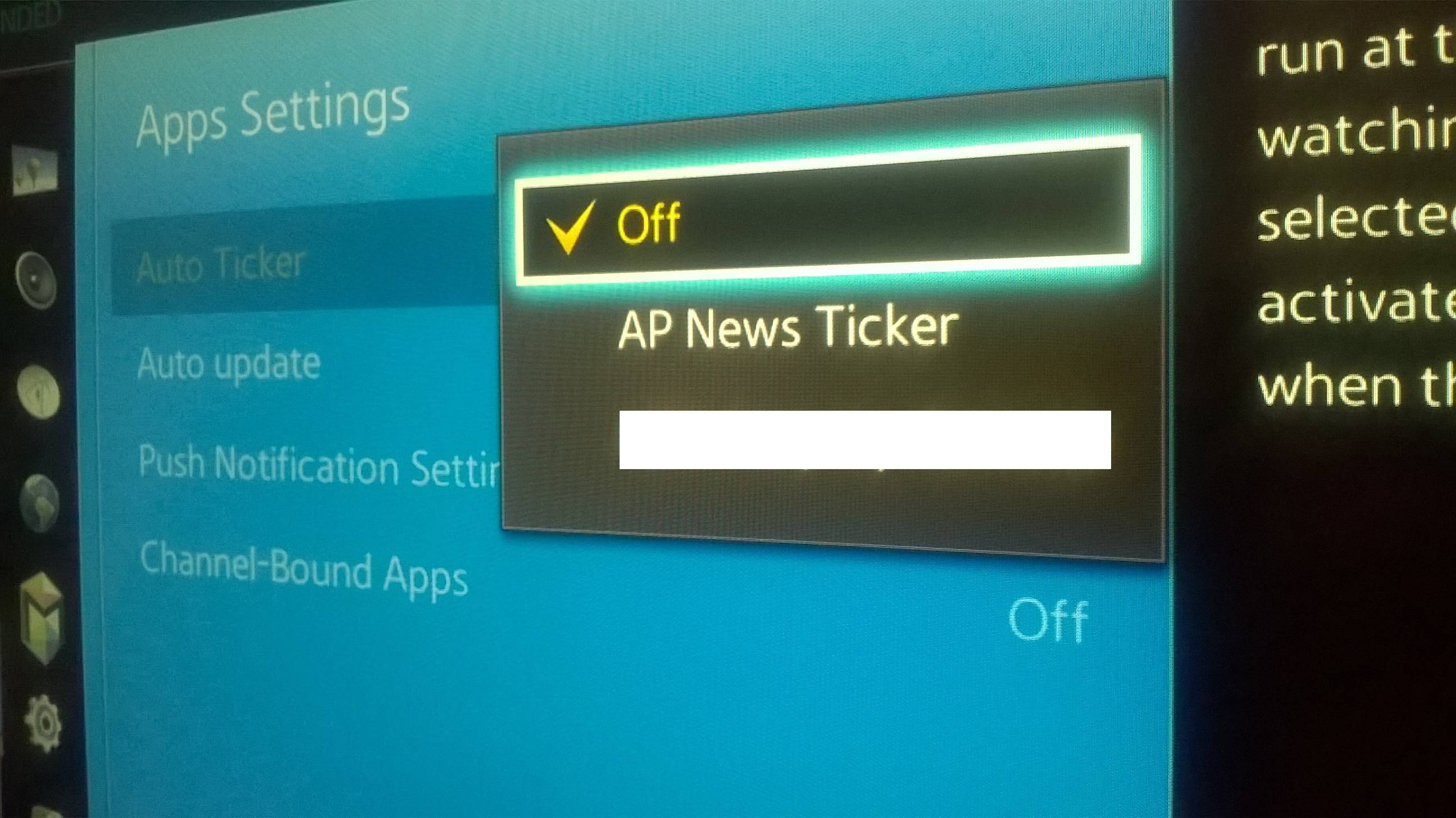
Примечание: эта функция доступна только для выборочные регионы.
автор: Vikas
Да, вы можете, но только для моделей 2012 + TV / BD, используя конвергенцию и Многоэкранные API. Взгляните на:
автор: andrea-f
вы должны создать «приложение». Но вы должны быть осторожны с ключами (есть некоторые различия все ключи, как приложение по умолчанию не поддерживается)
но вы должны включить приложение на ваш телевизор. Если вы не можете включить его, перейдите в меню Сервис и включите режим отеля. Затем он должен выбрать приложение ticker в меню smart tv.
Источник: askdev.ru